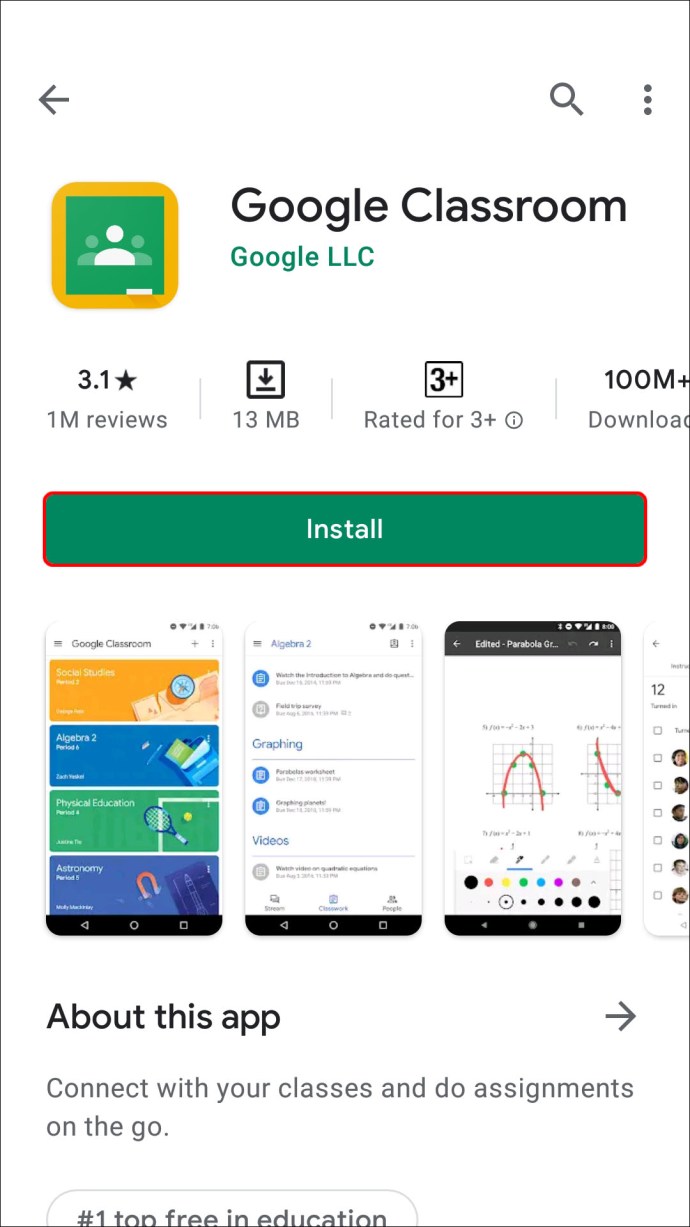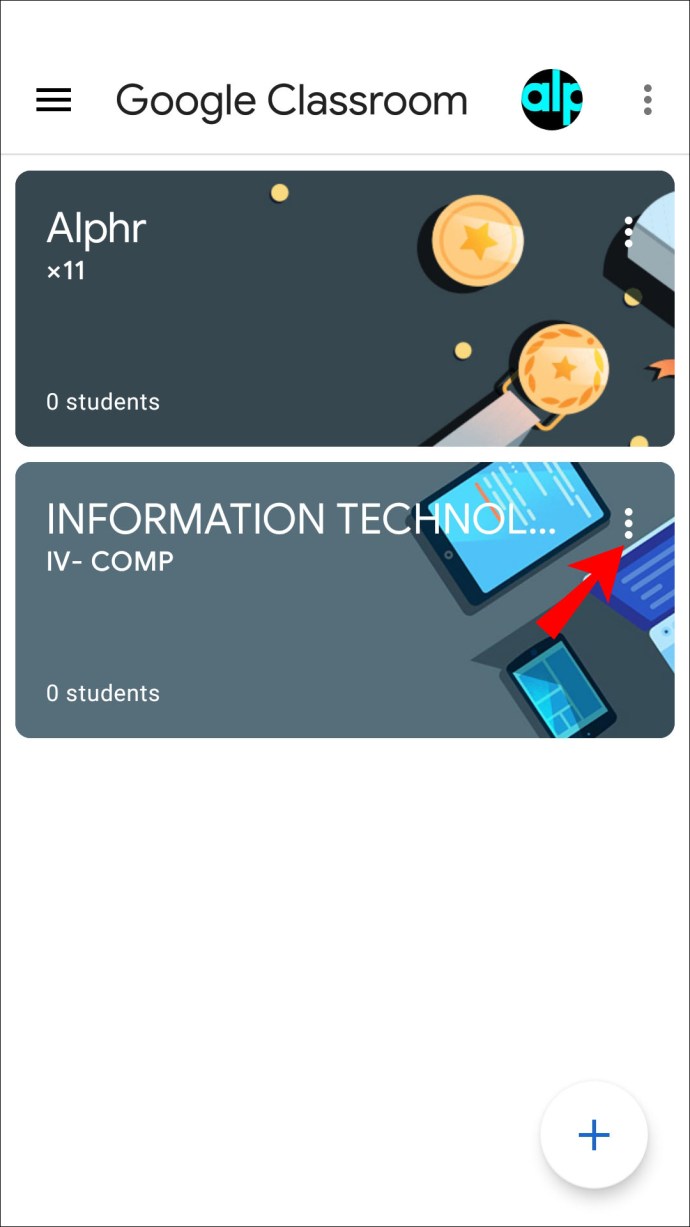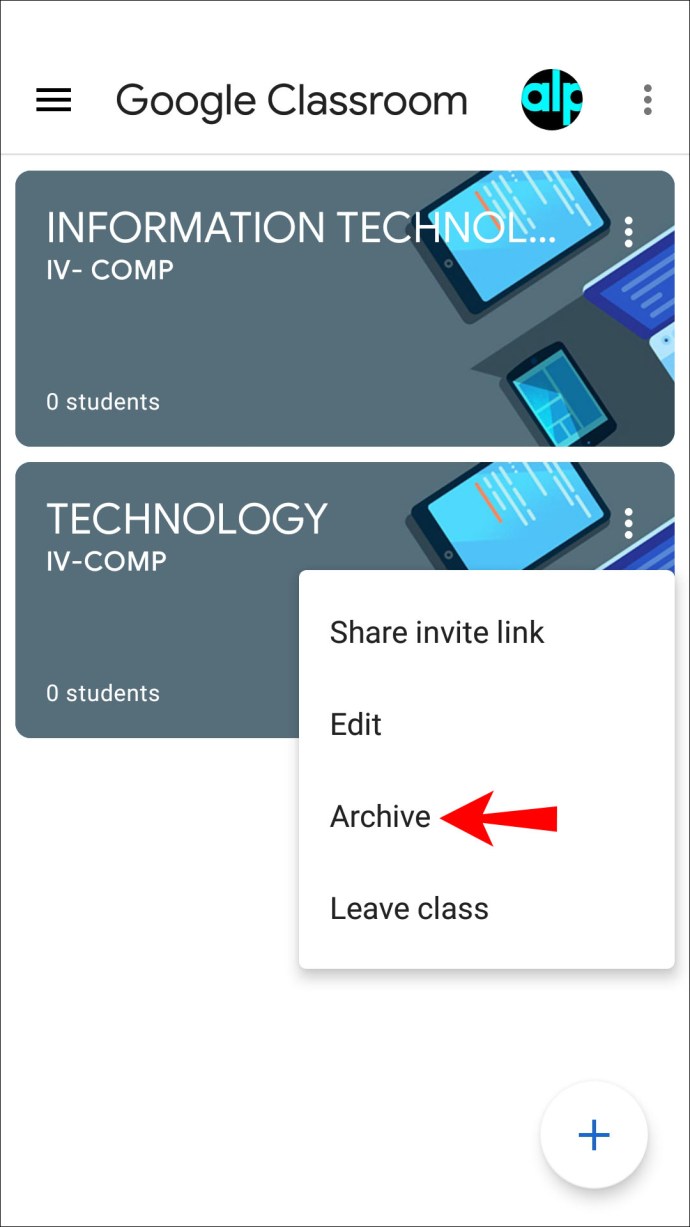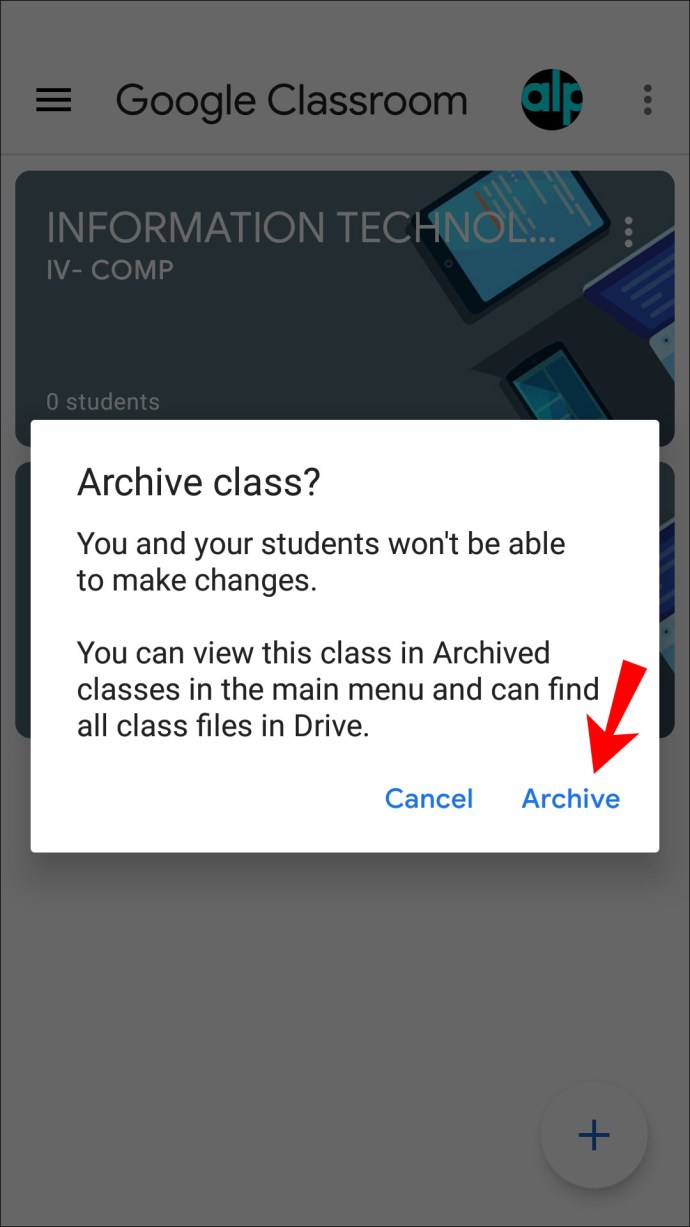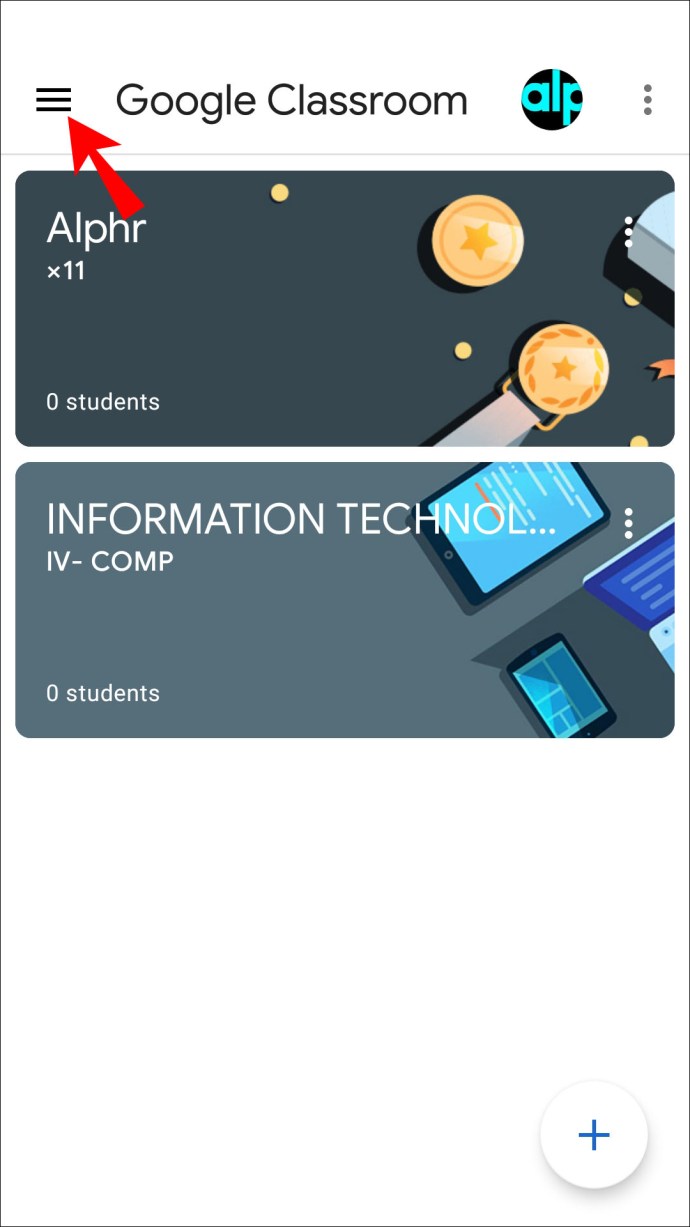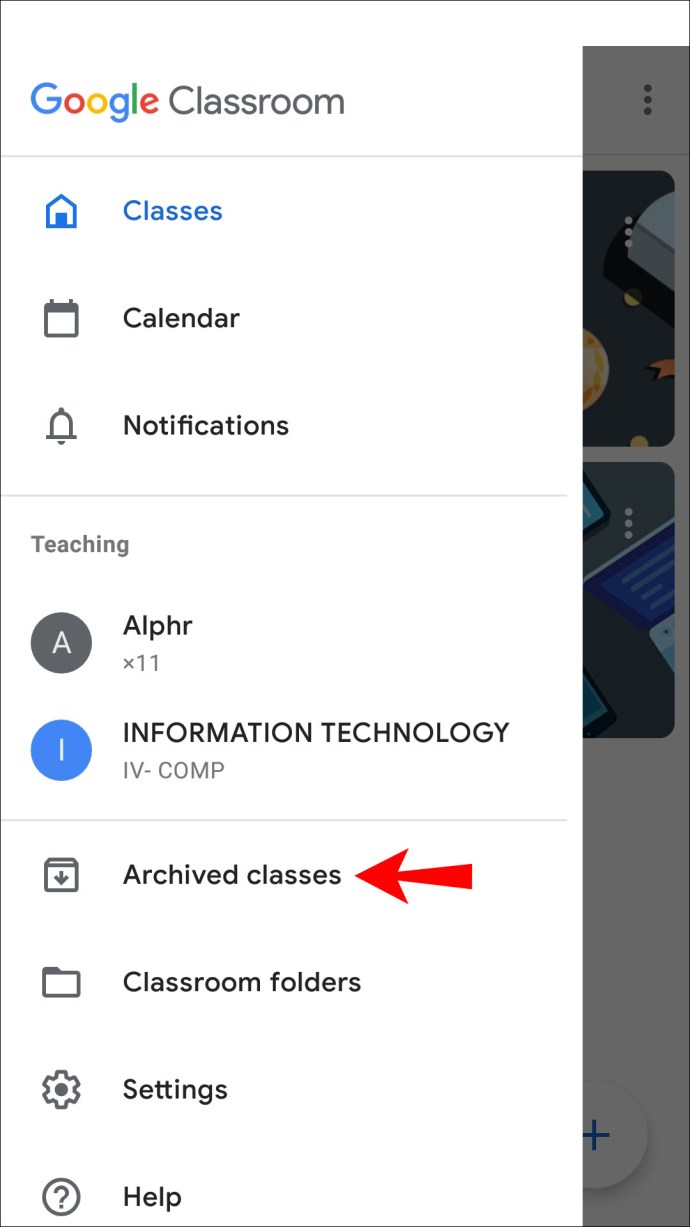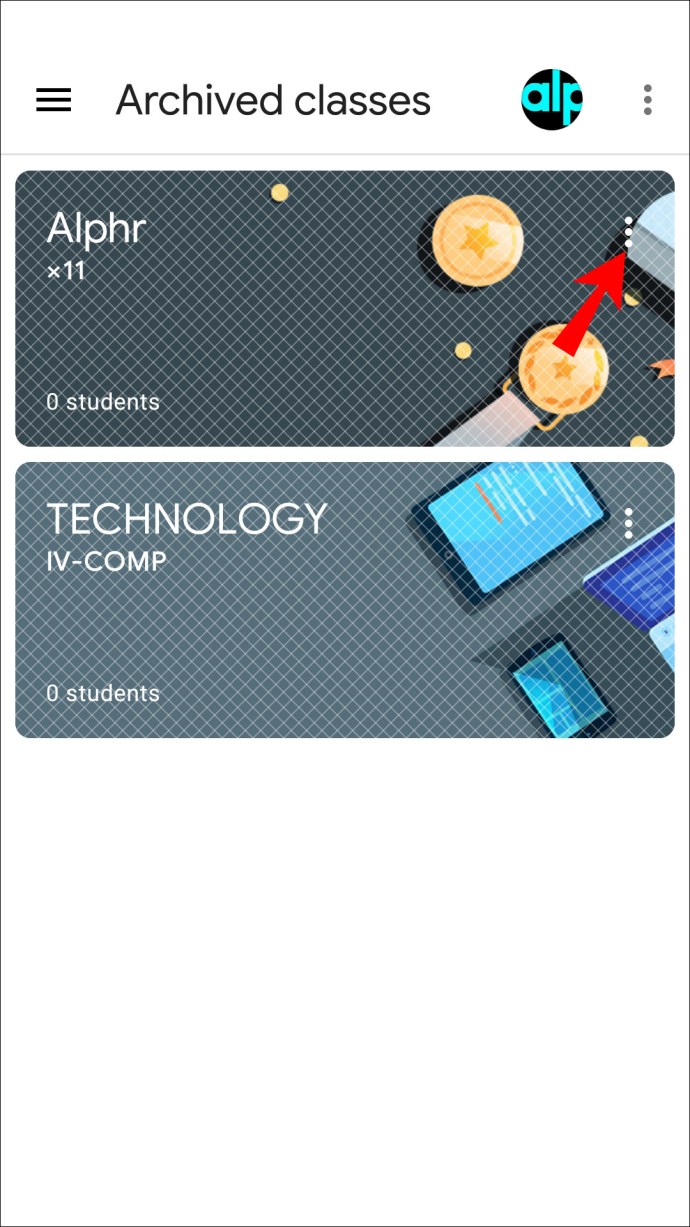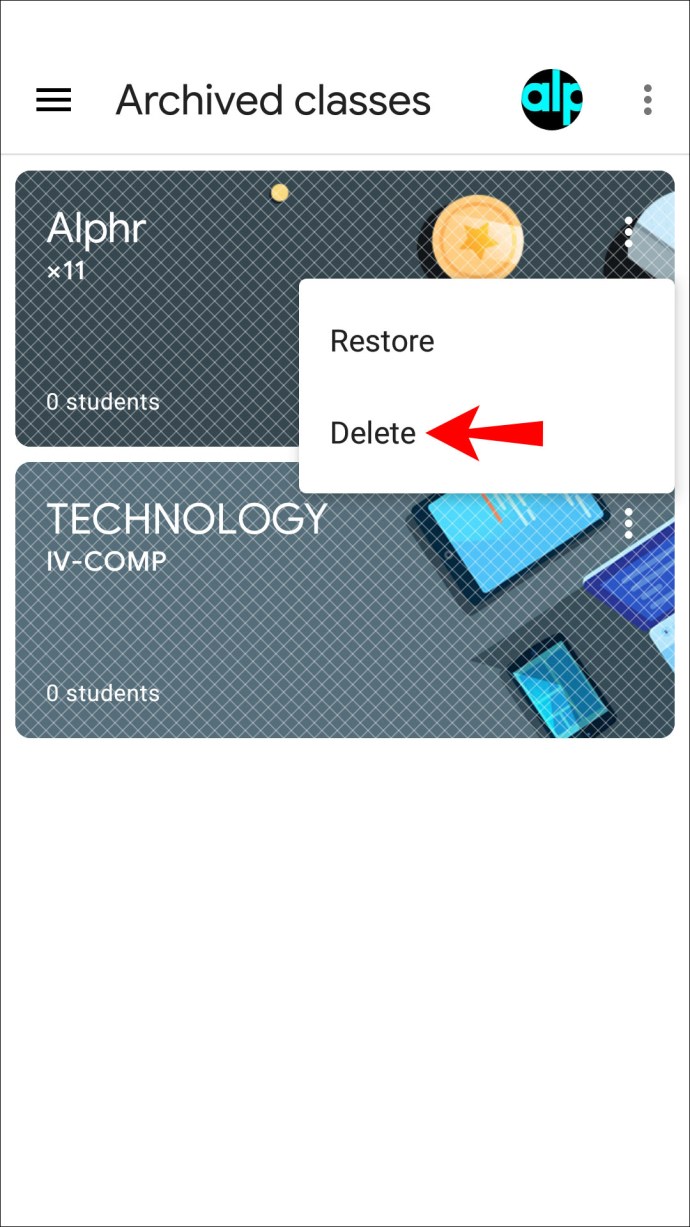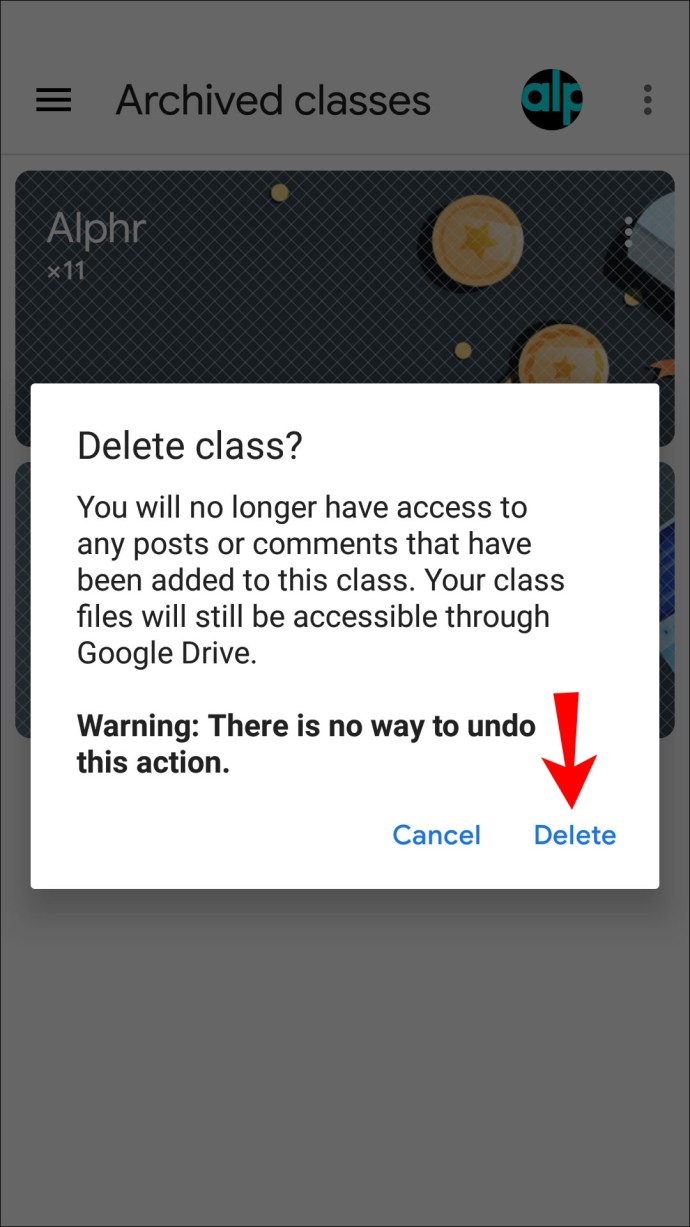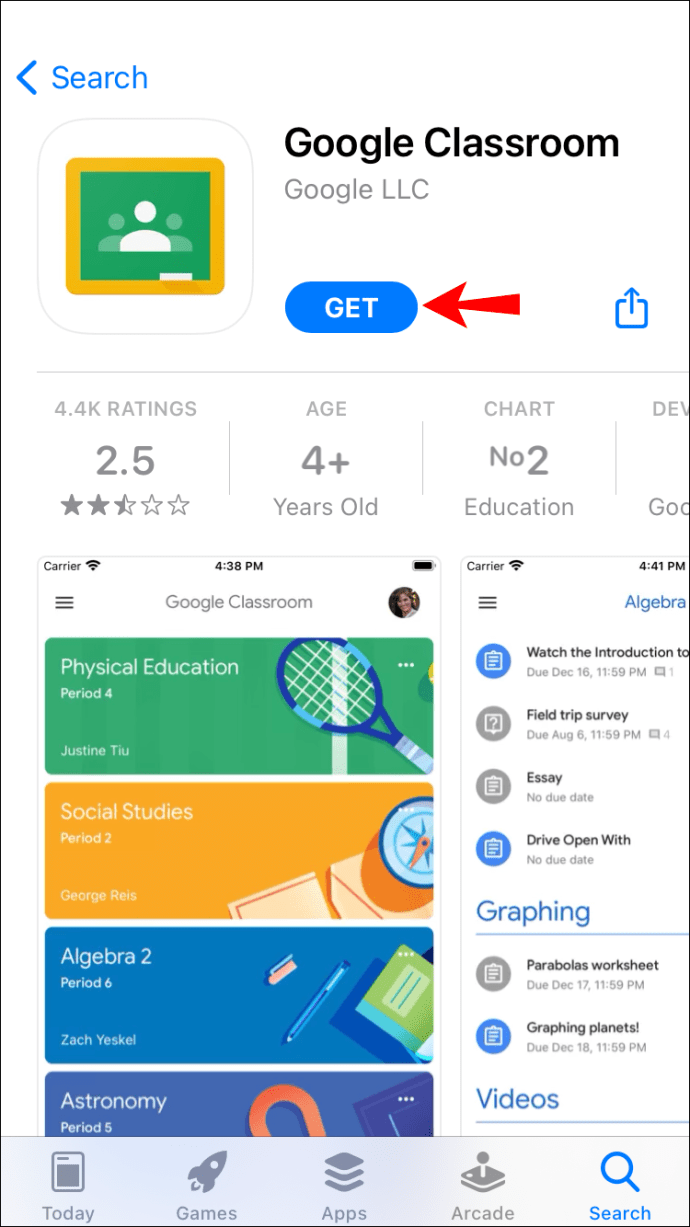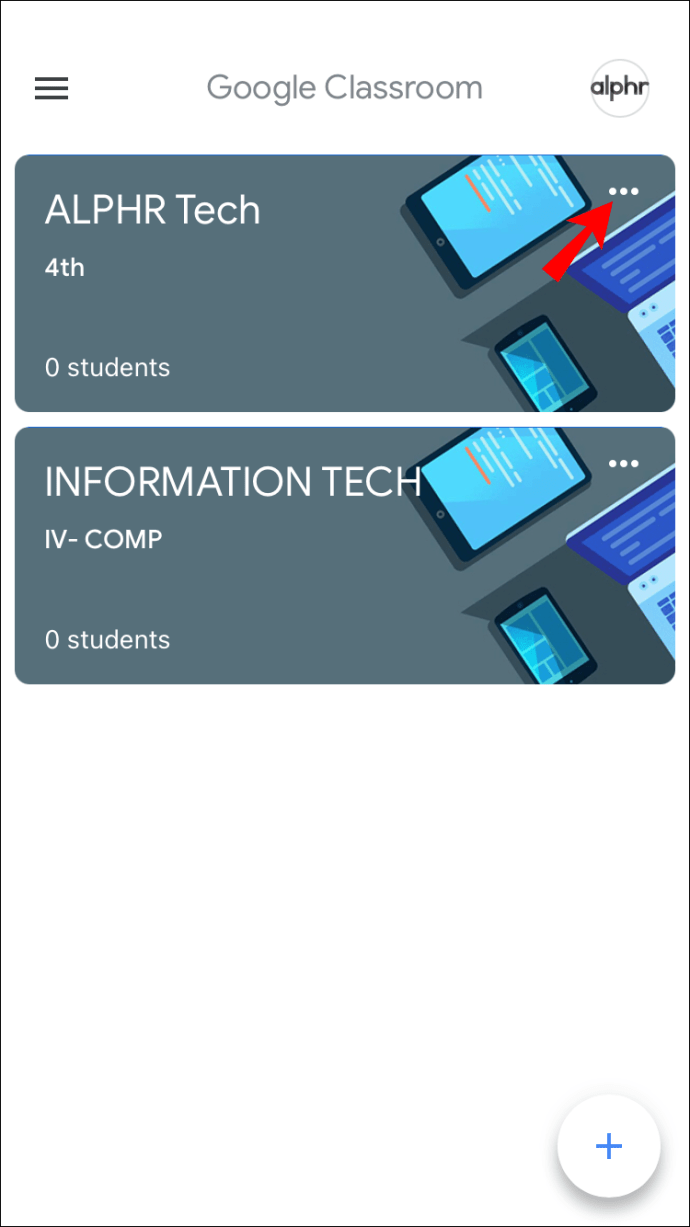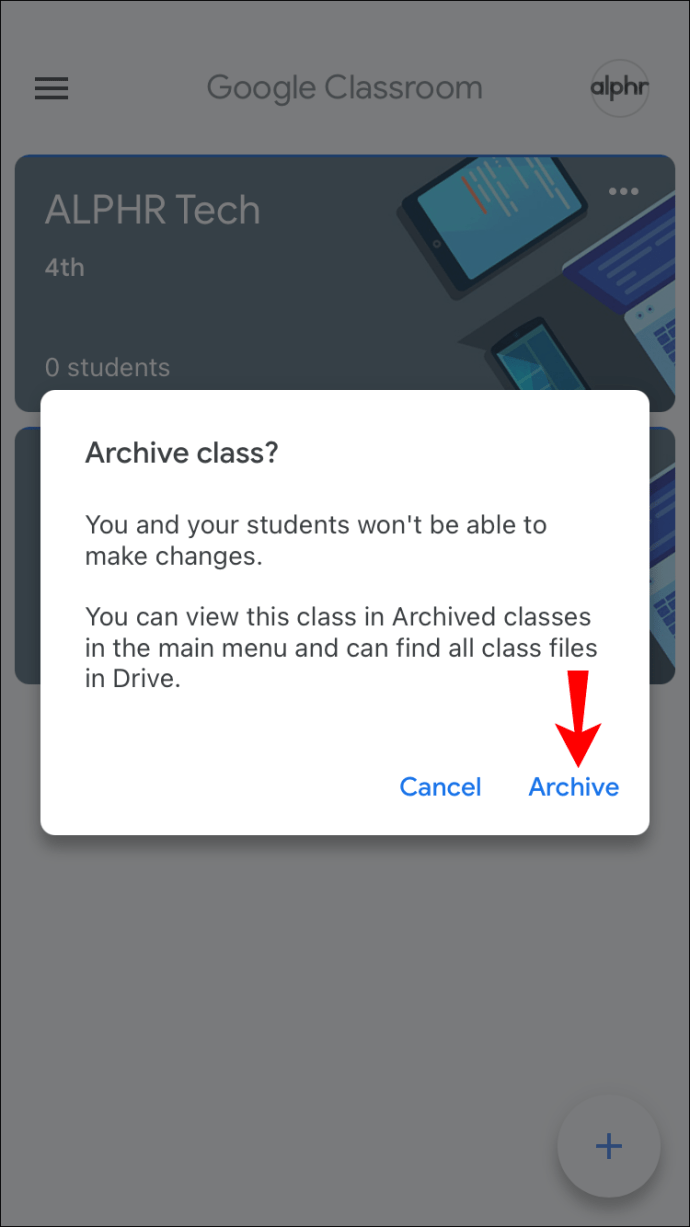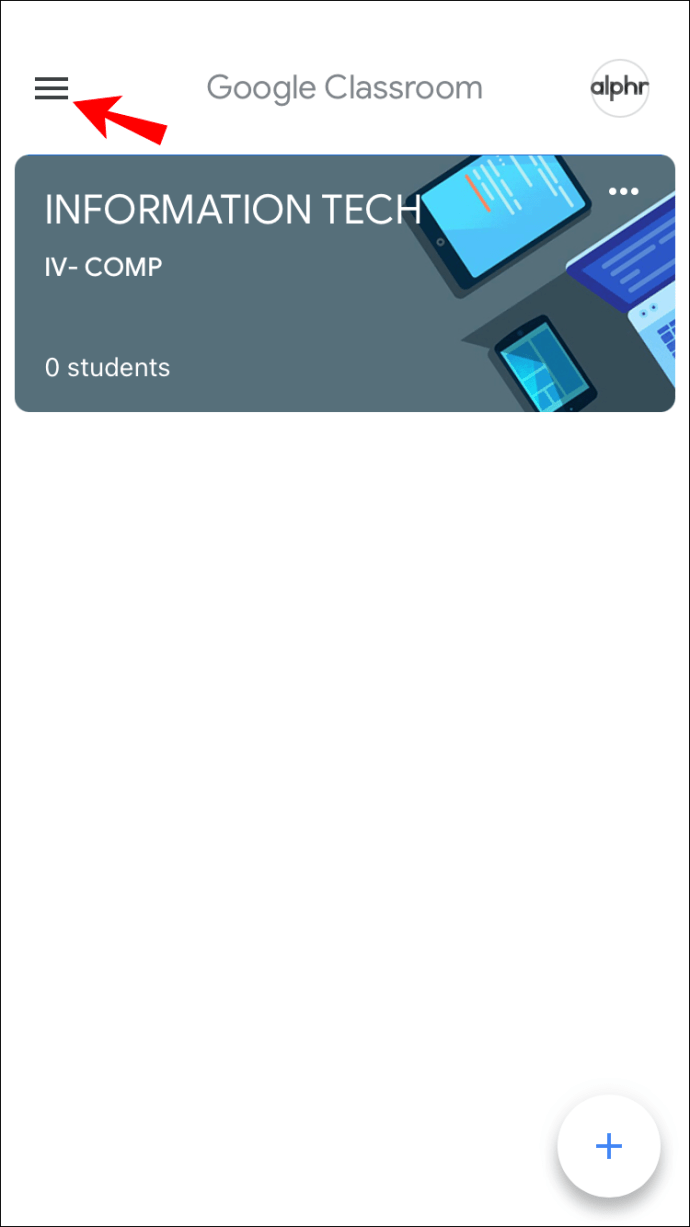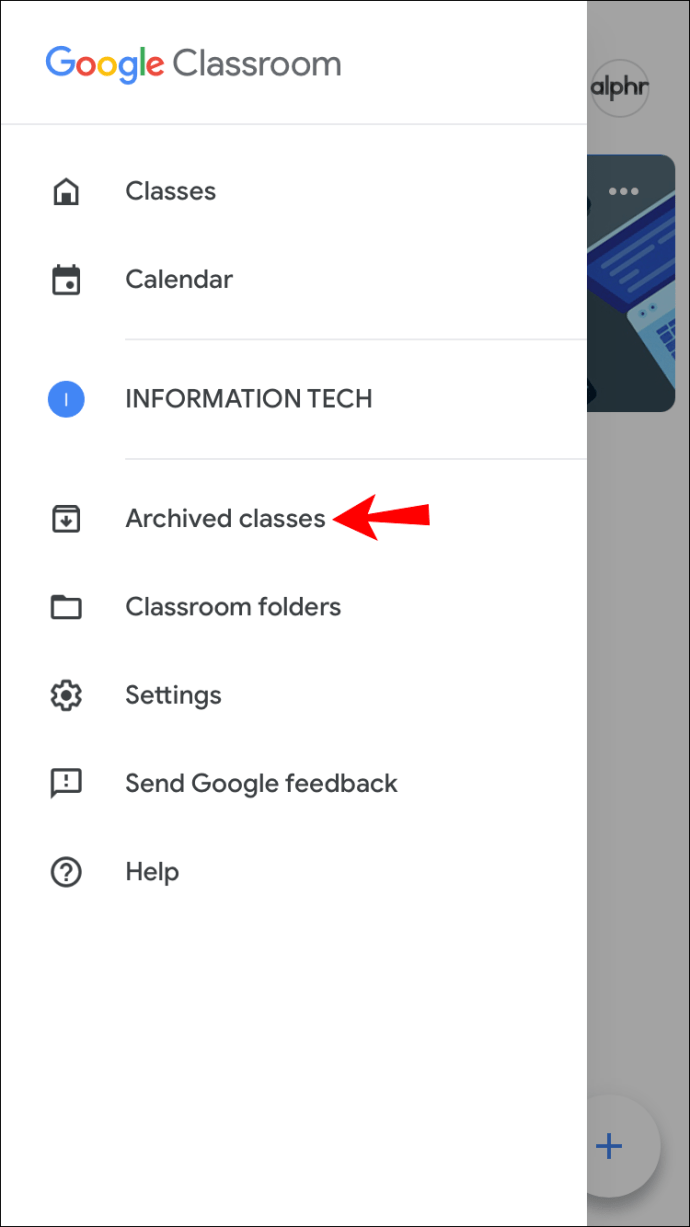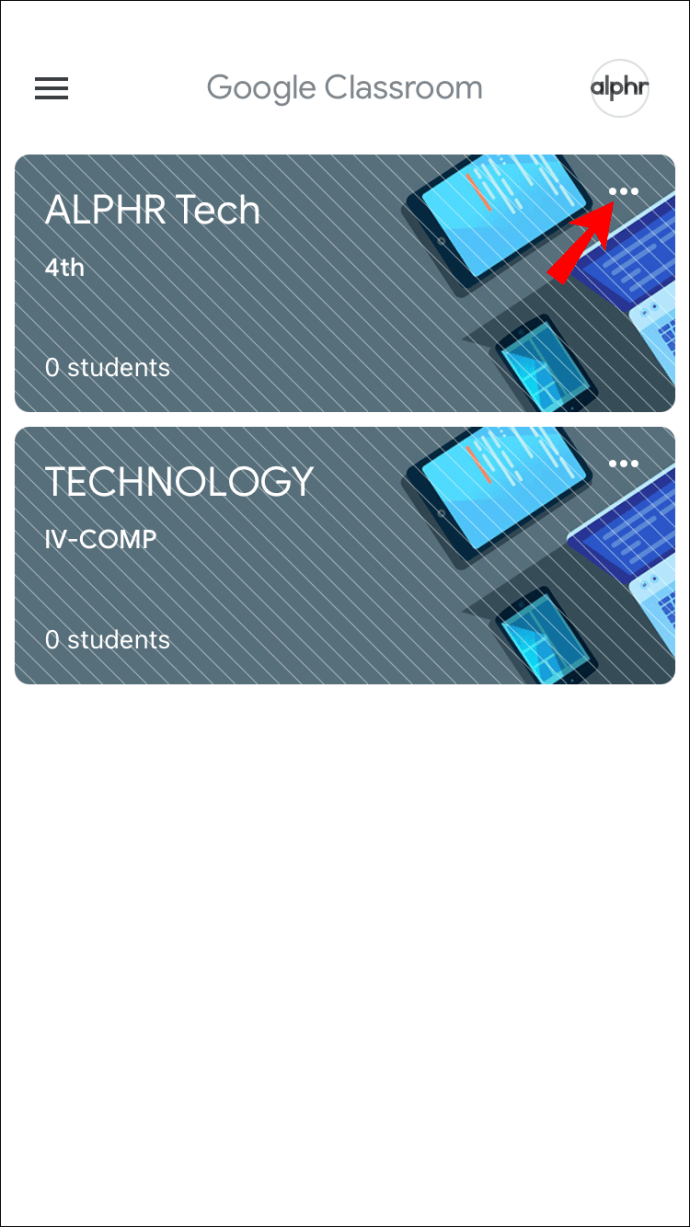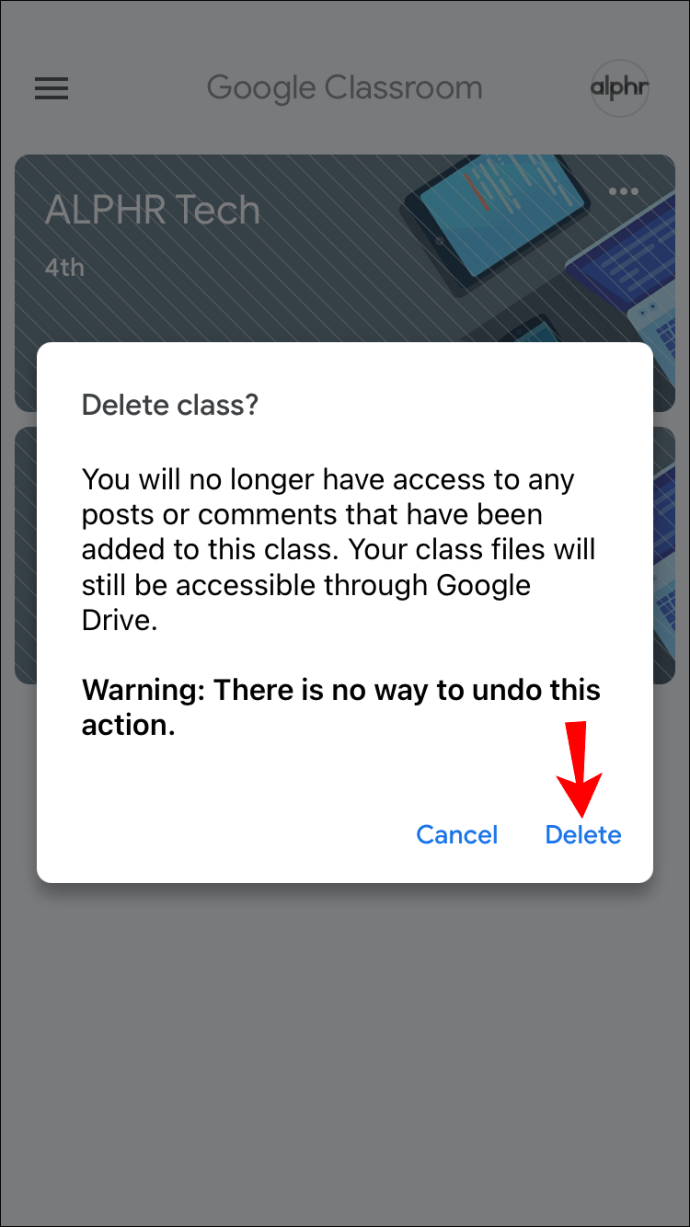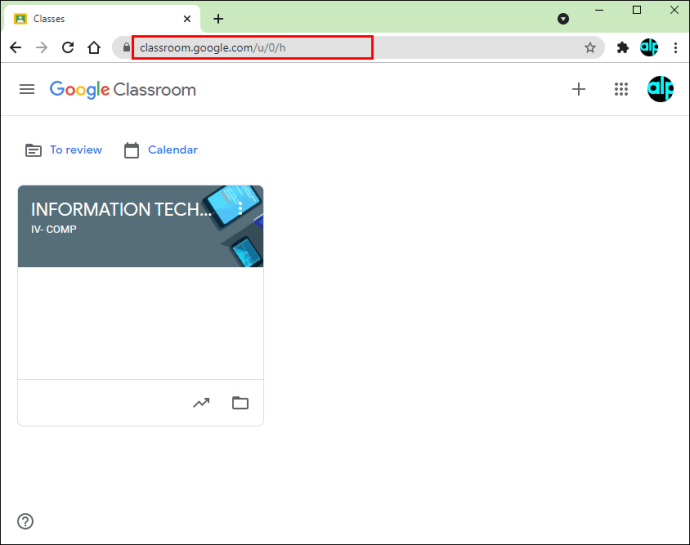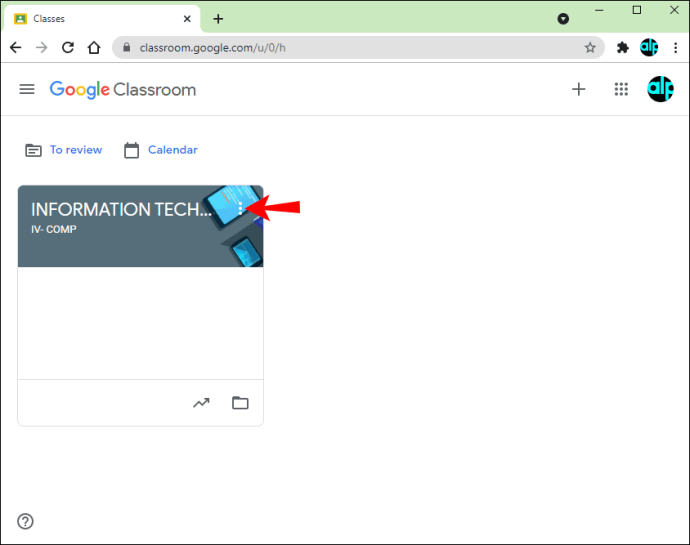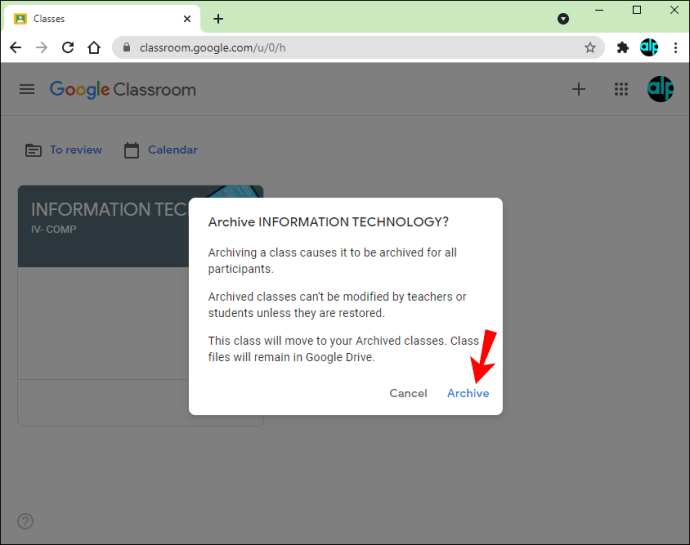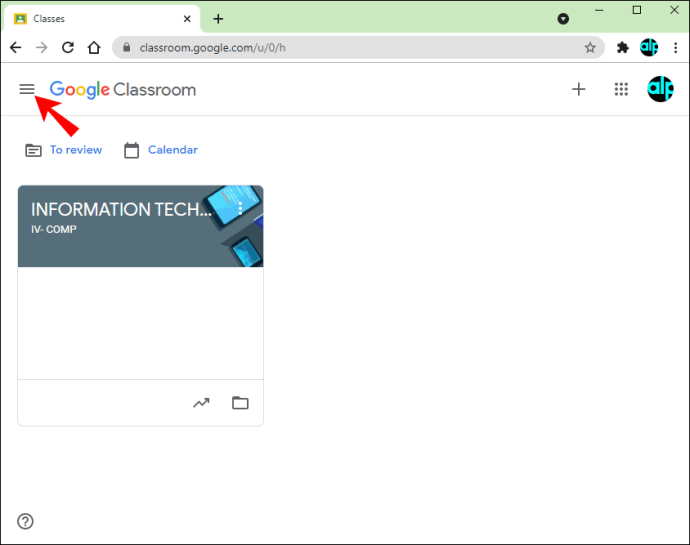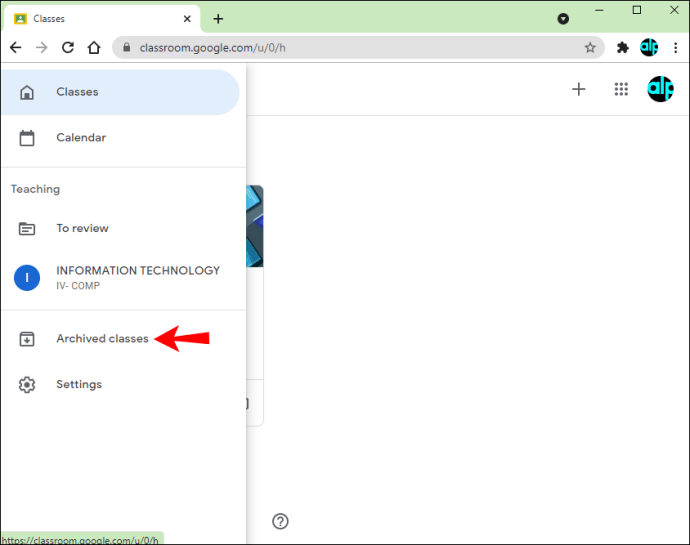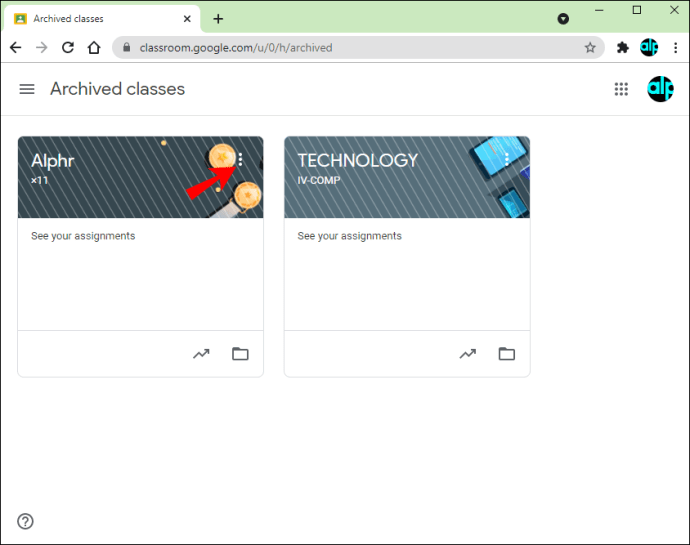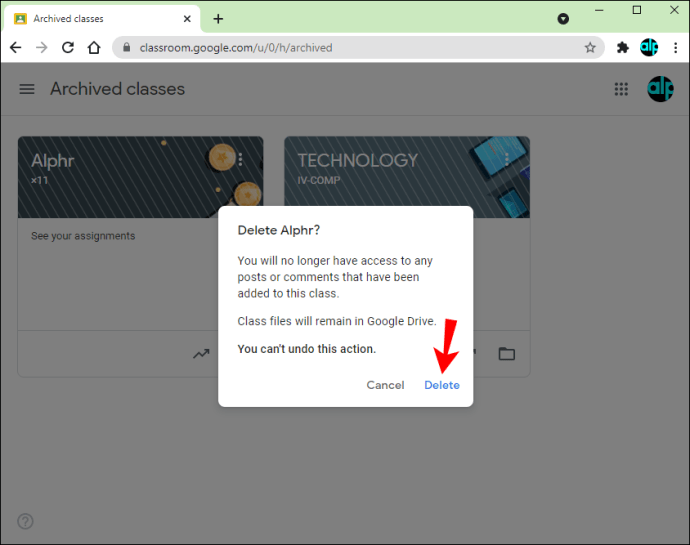Google 클래스룸에서 수업을 삭제하는 방법
더 쉽게 탐색하고 수업을 관리하려면 Google 클래스룸을 정리하는 것이 중요합니다. 더 이상 수업을 사용하지 않을 경우 해당 수업을 영구적으로 삭제하고 가상 교실의 공간을 확보할 수 있습니다. Google 클래스룸의 데스크톱 및 모바일 버전 모두에서 수업을 삭제할 수 있지만 액세스하기 전에 몇 가지 조치를 취해야 합니다.

Google 클래스룸에서 수업을 삭제하는 방법을 알고 싶다면 제대로 찾아오셨습니다. 이 기사에서는 이를 수행하는 방법에 대해 설명하고 삭제하기 전에 따라야 할 단계를 설명합니다.
Android 앱의 Google 클래스룸에서 수업을 삭제하는 방법
Android 사용자라면 모바일 앱 내에서 수업 삭제가 가능하다는 사실을 알게 되어 기쁩니다. 이동 중에 가상 교실을 재구성하려는 경우 Android 장치에서 간단하게 수행할 수 있습니다. 그러나 수업을 삭제하기 전에 보관해야 합니다.
Android 앱에서 Google 클래스룸 수업을 삭제하려면 다음 단계를 따르세요.
- 아직 다운로드하지 않았다면 Play 스토어에서 Google 클래스룸 앱을 다운로드하여 엽니다.
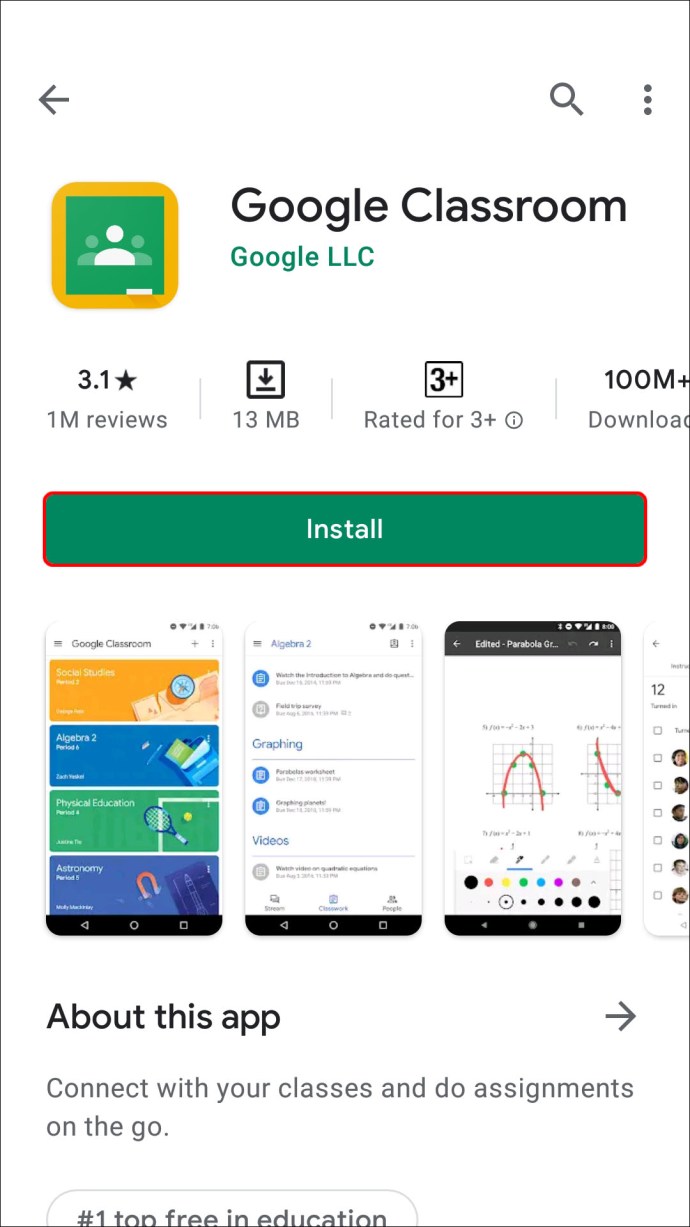
- 교실을 열고 삭제하려는 수업을 찾은 다음 오른쪽에 있는 점 세 개를 누릅니다.
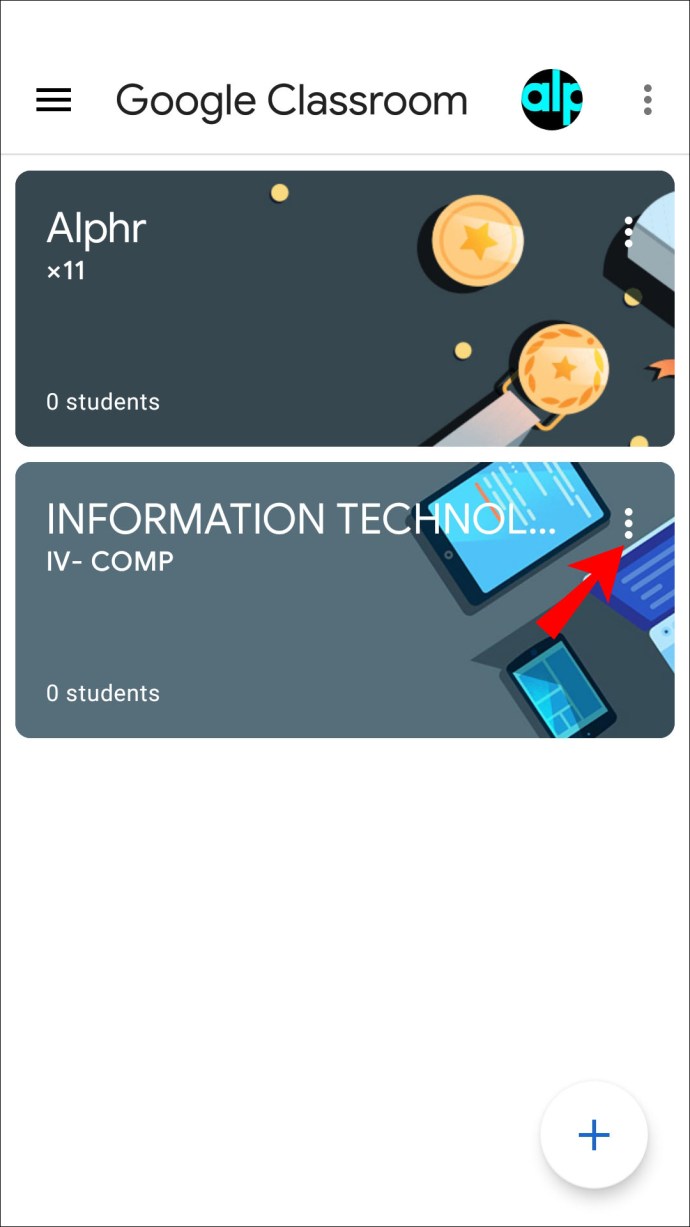
- '보관'을 탭합니다.
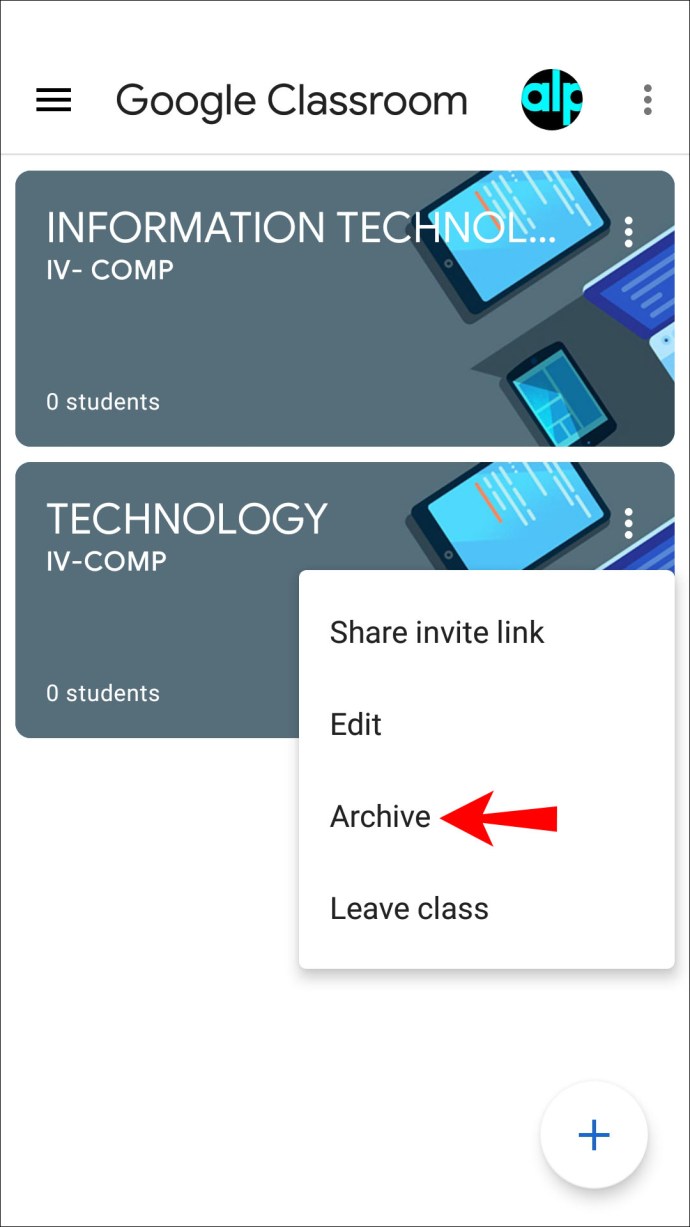
- 확인을 위해 "아카이브"를 한 번 더 선택하십시오.
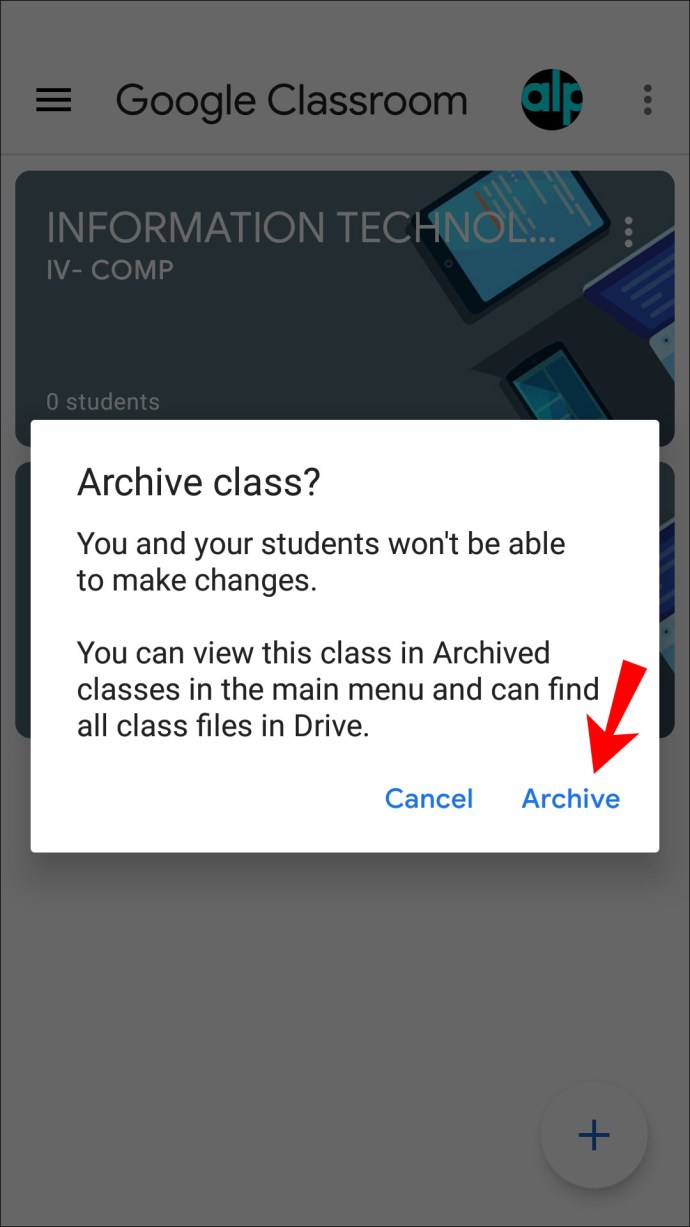
- 메뉴에 액세스하려면 왼쪽 상단 모서리에 있는 세 줄을 탭합니다.
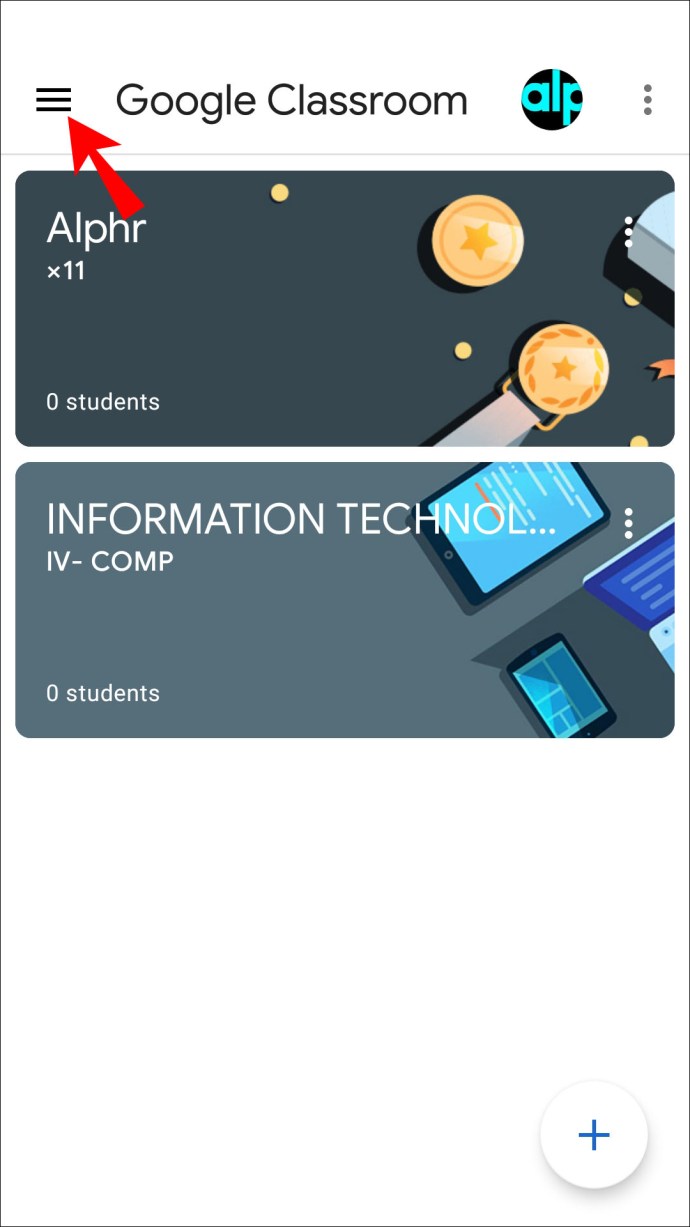
- '보관된 수업'을 선택합니다.
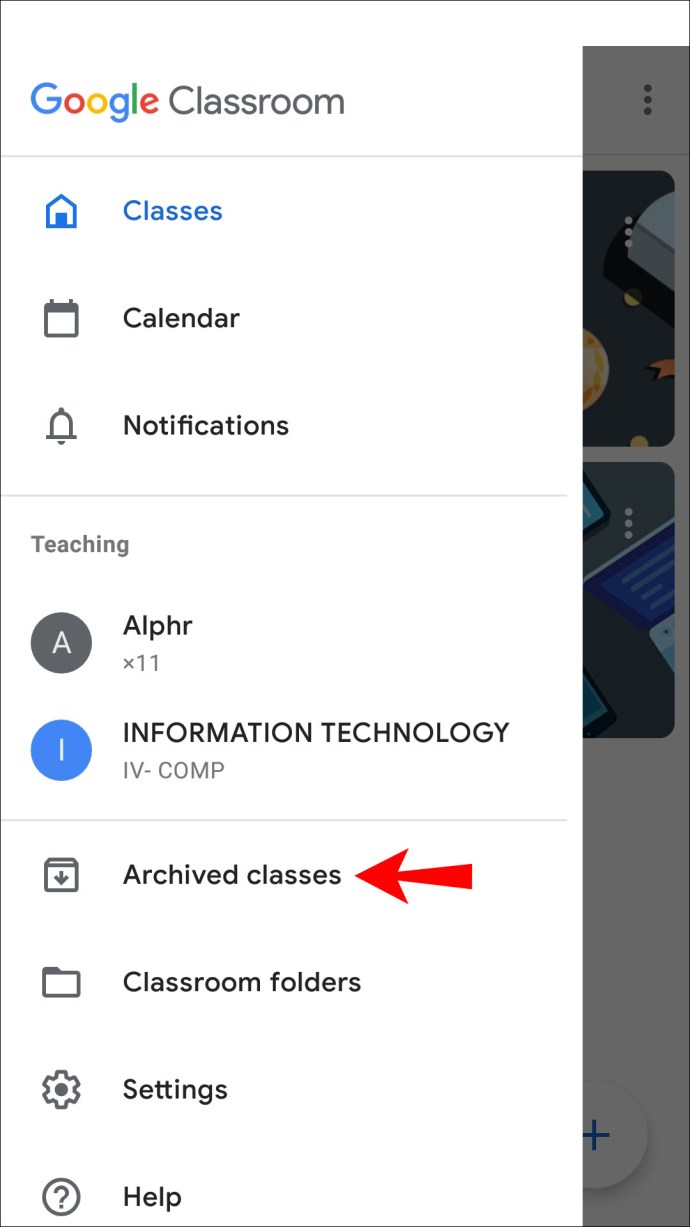
- 삭제하려는 수업을 찾아 점 3개를 누릅니다.
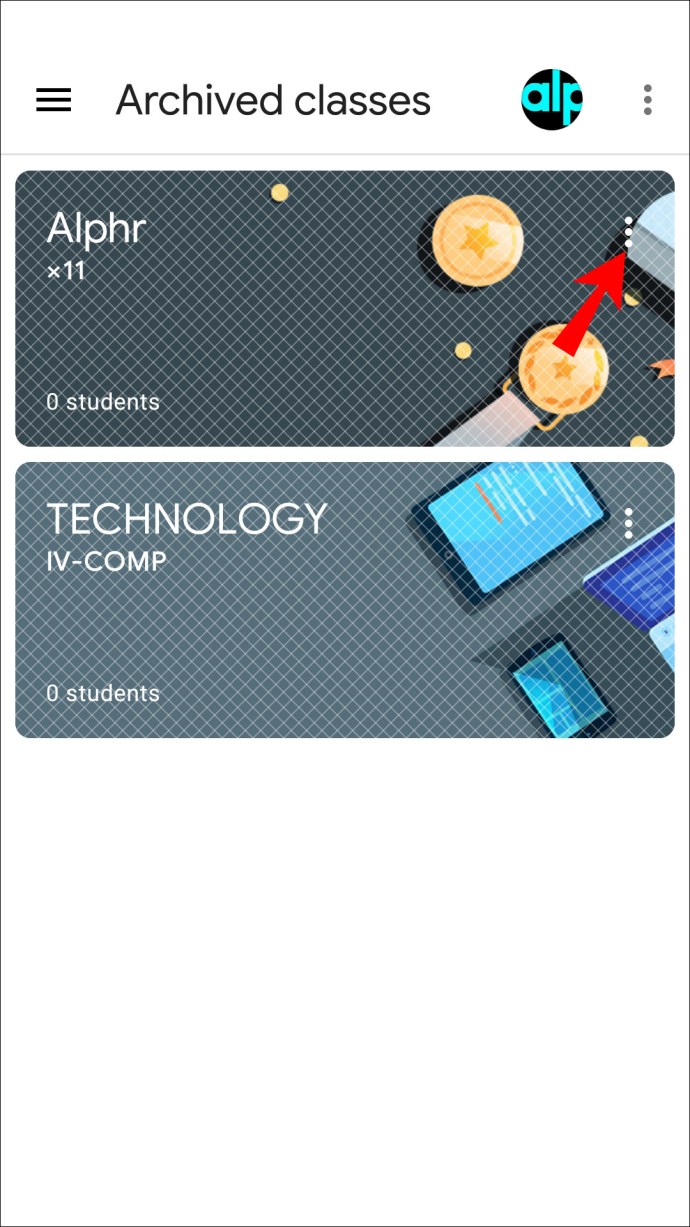
- '삭제'를 탭합니다.
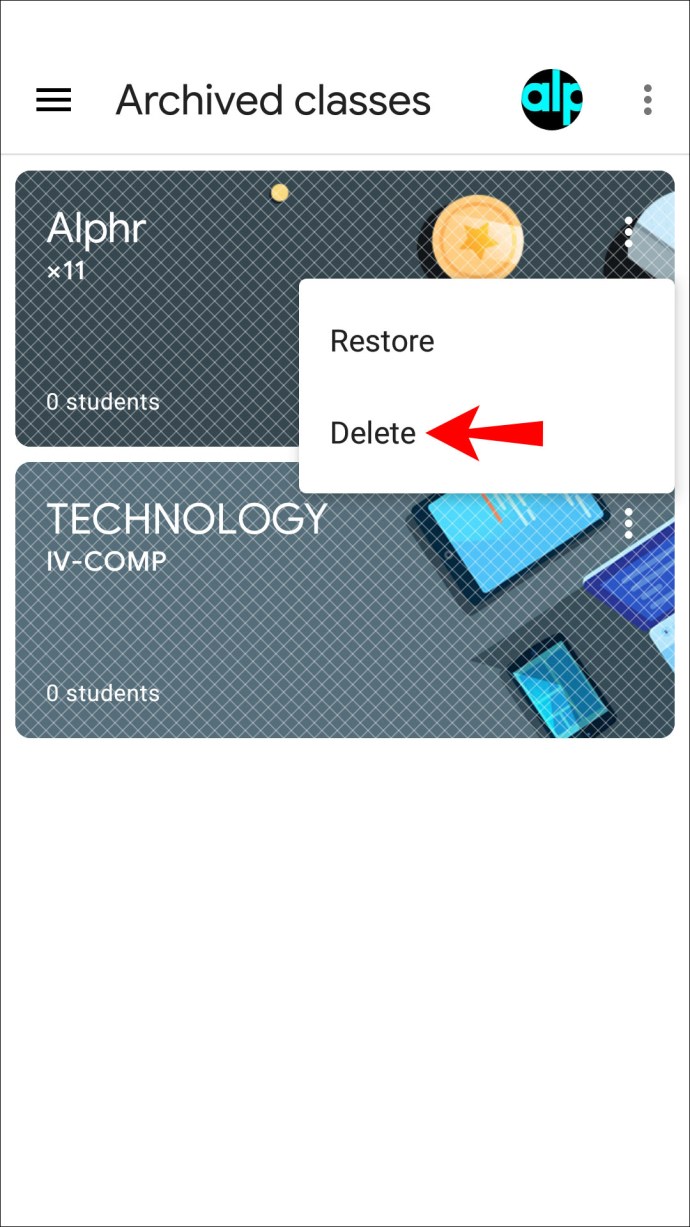
- "삭제"를 다시 선택하십시오.
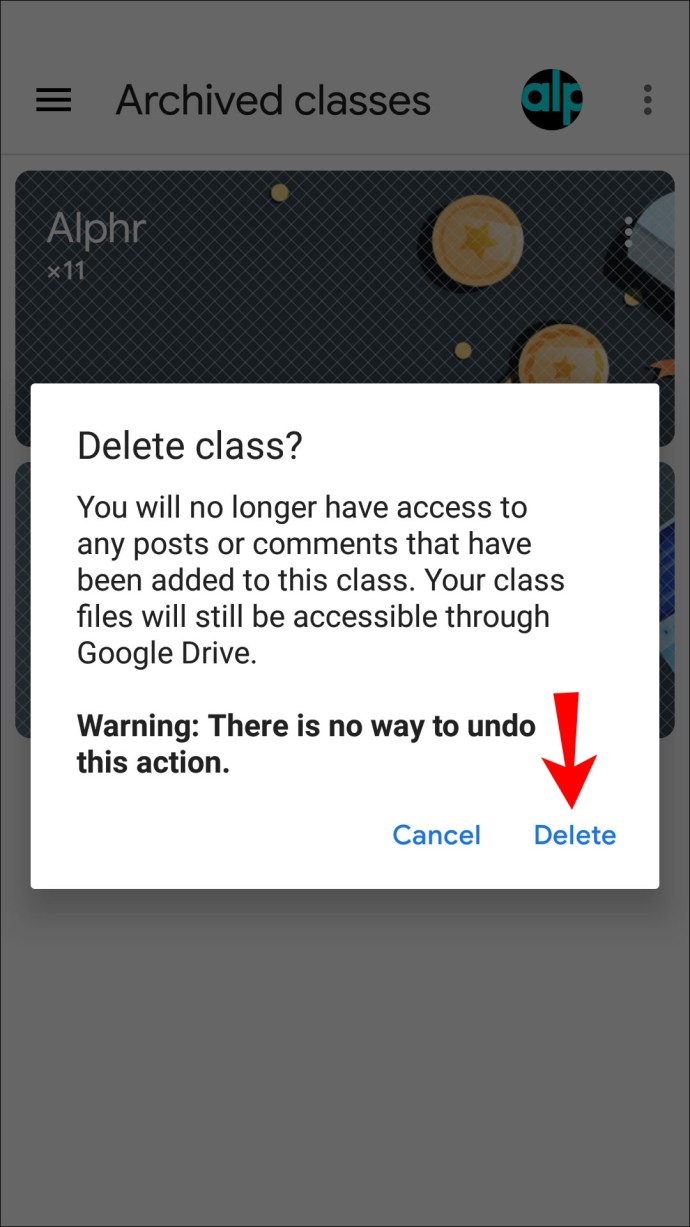
Google 클래스룸에서는 수업 삭제를 취소할 수 없습니다. "삭제"를 누르면 해당 수업과 관련된 게시물이나 댓글에 액세스할 수 없습니다. 하지만 드라이브 폴더의 수업 파일에는 계속 액세스할 수 있습니다.
또한 초등 교사만 수업을 삭제할 수 있습니다.
iPhone 앱의 Google 클래스룸에서 수업을 삭제하는 방법
iPhone 사용자는 Google 클래스룸 모바일 앱을 사용하여 수업을 관리할 수 있습니다. 휴대전화에서 하는 것이 더 어려워 보일 수 있지만 Google은 iPhone 앱을 사용자 친화적으로 만드는 데 탁월한 역할을 했습니다.
수업을 삭제하기 전에 수업을 보관처리해야 합니다. 그렇지 않으면 수업 삭제 옵션을 사용할 수 없습니다. 보관하면 별도의 폴더로 이동하고 학생들은 계속 액세스하여 수업 자료를 볼 수 있습니다.
iPhone을 사용하여 Google 클래스룸 수업을 보관처리하고 삭제하려면 다음 안내를 따르세요.
- Google 클래스룸 앱을 엽니다. 없으시다면 앱스토어에서 다운받으세요.
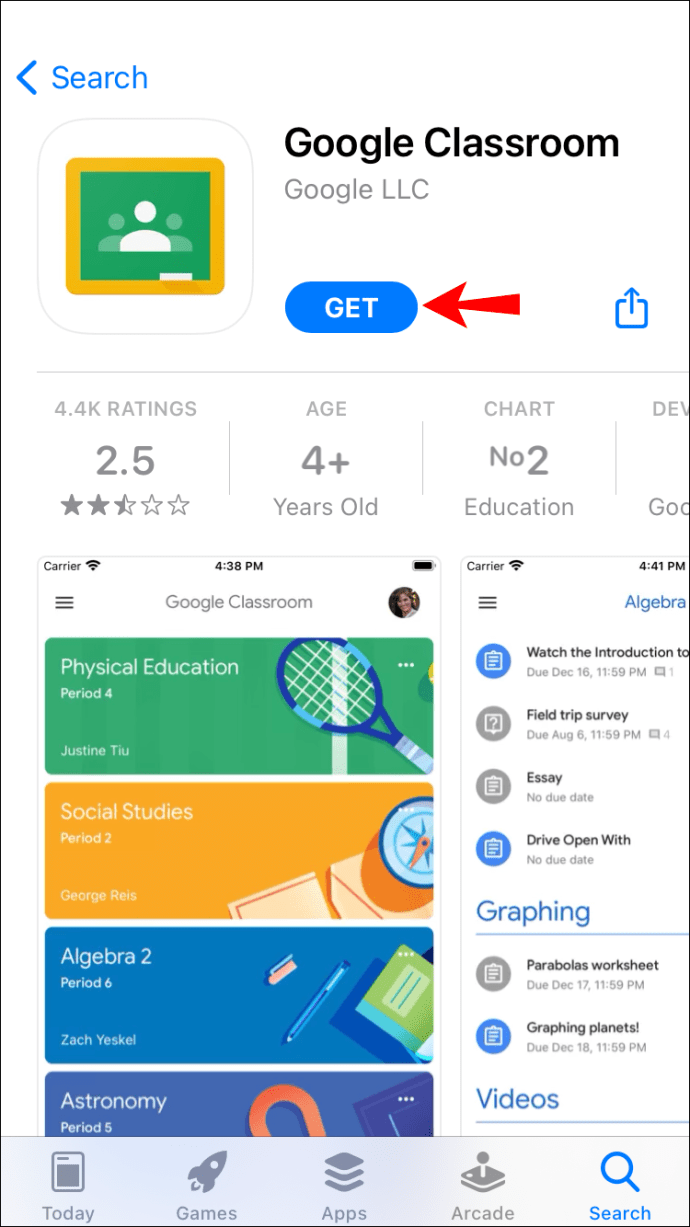
- 교실에 액세스하여 삭제하려는 수업을 찾은 다음 옆에 있는 세 개의 점을 탭합니다.
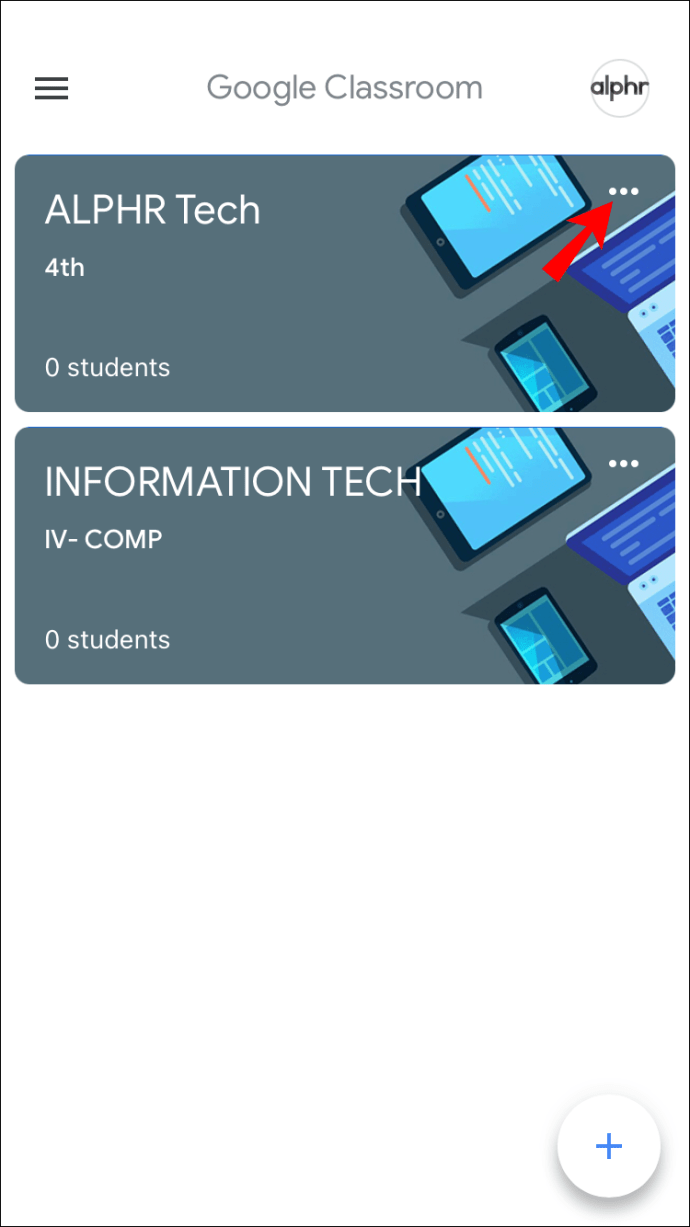
- "아카이브"를 두 번 탭하십시오. 클래스는 별도의 폴더로 이동됩니다.
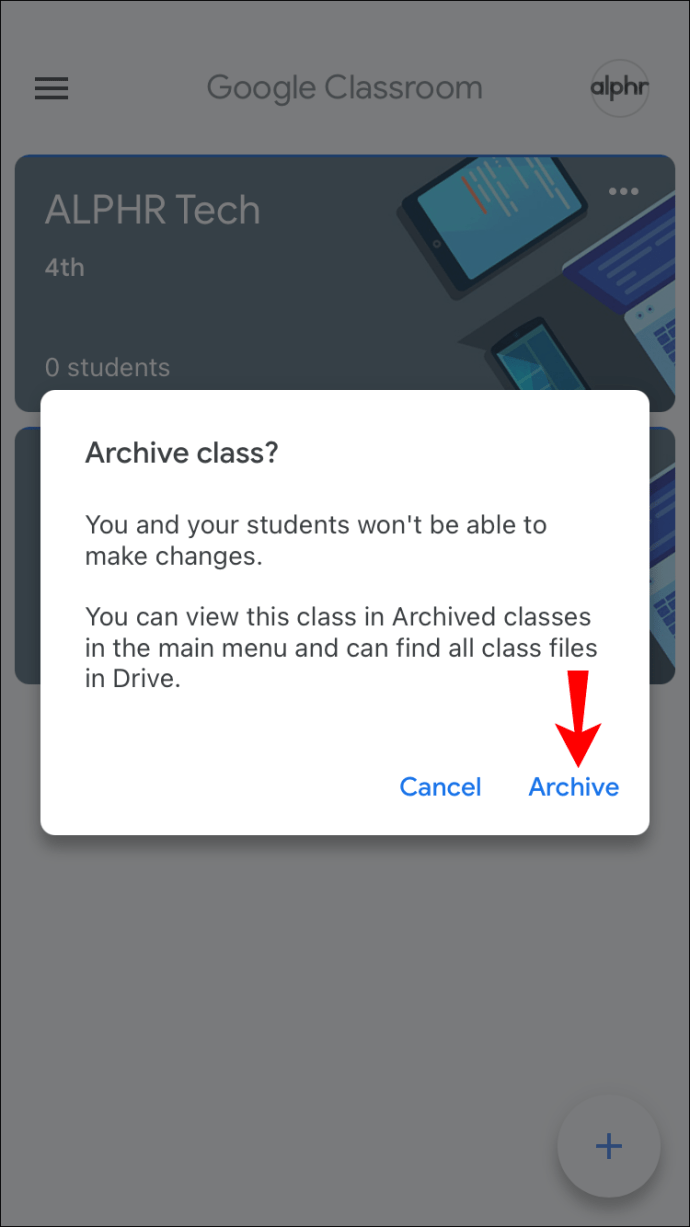
- 왼쪽의 세 줄을 눌러 메뉴를 엽니다.
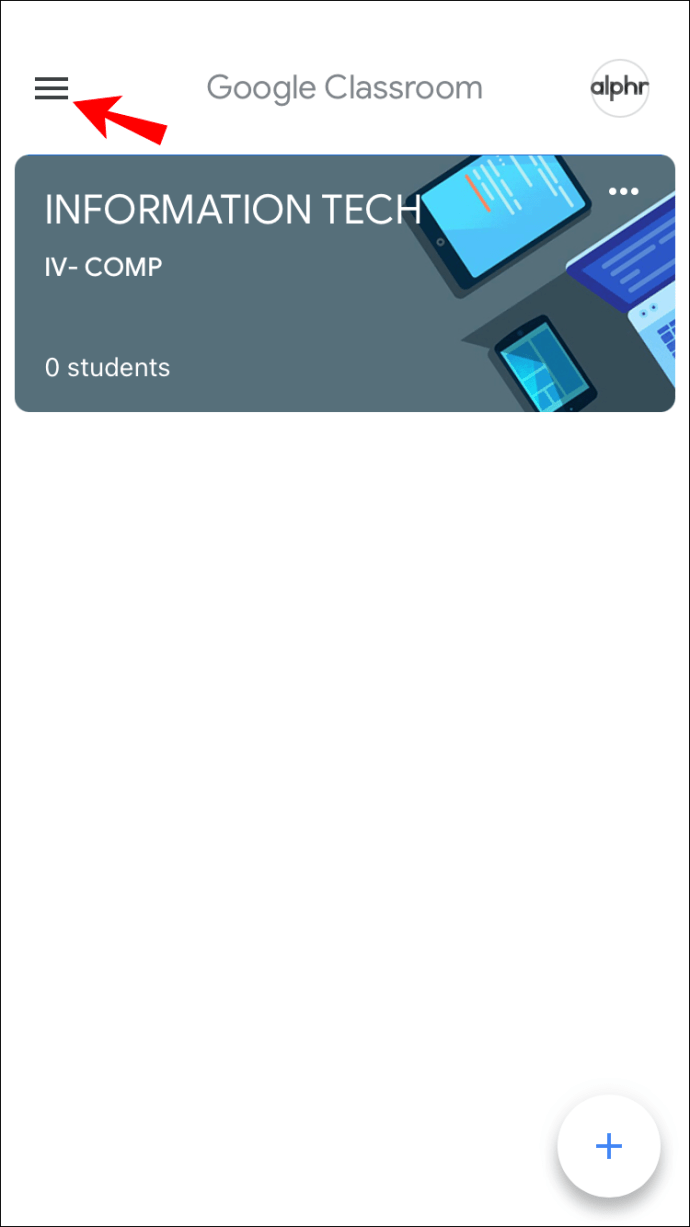
- '보관된 수업'을 엽니다.
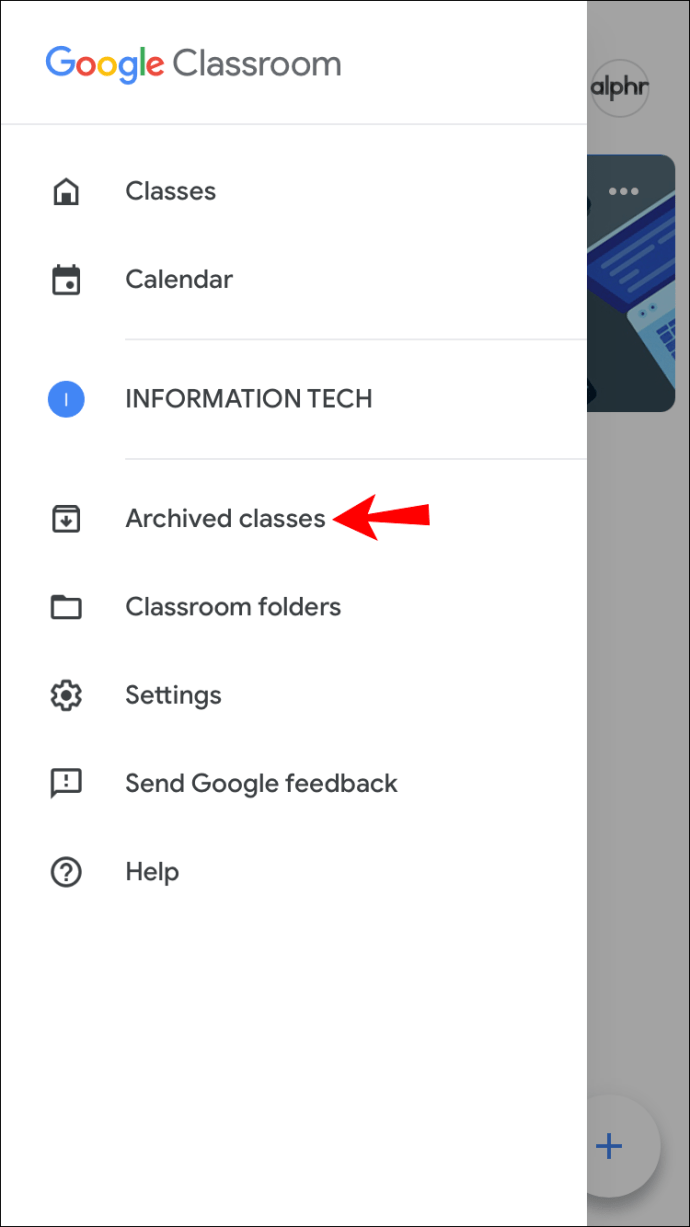
- 삭제하려는 수업 옆에 있는 점 세 개를 탭합니다.
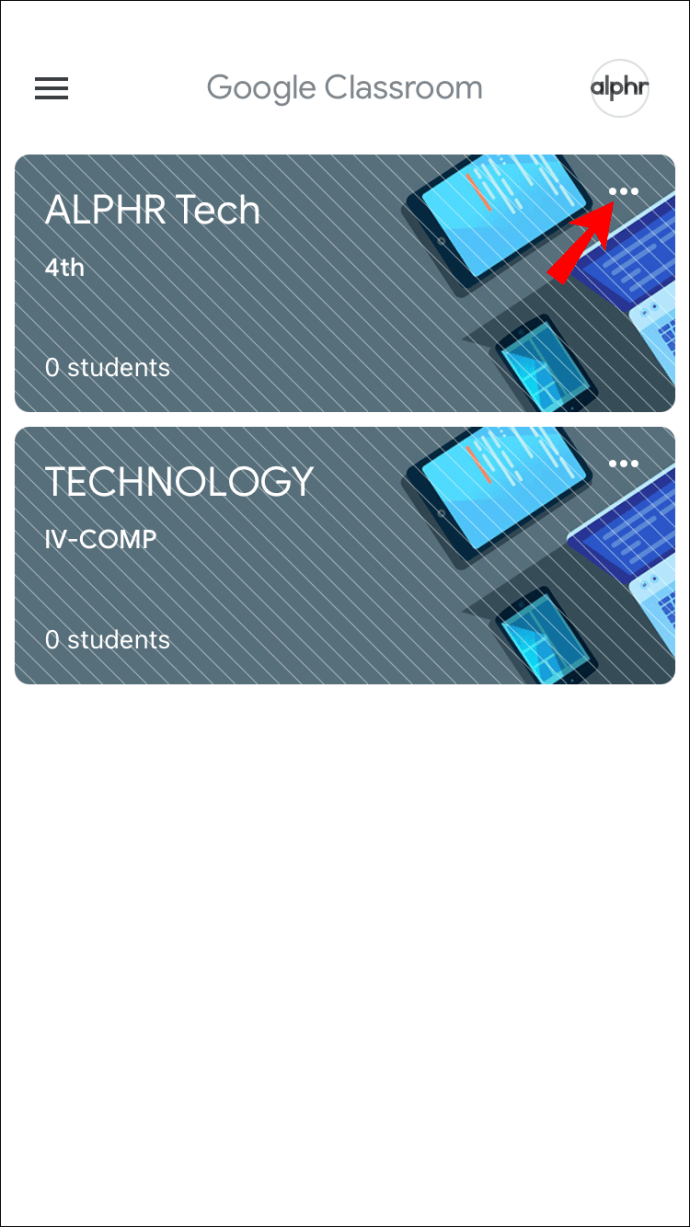
- "삭제"를 두 번 눌러 확인합니다.
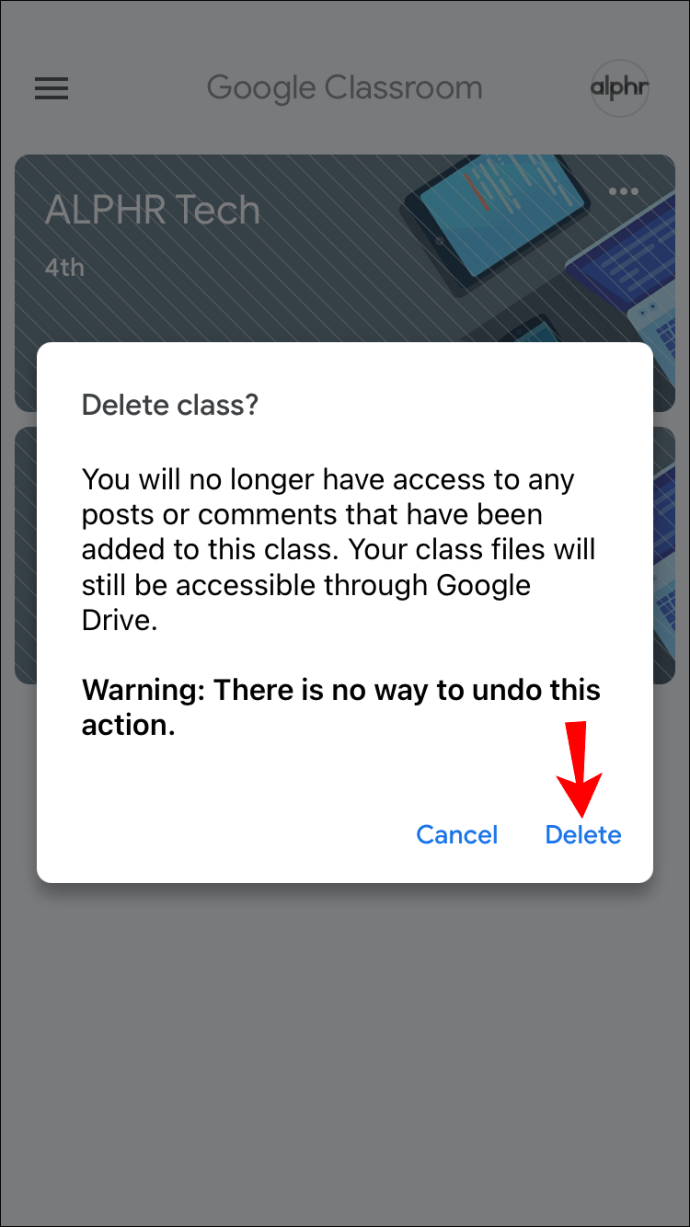
수업을 삭제한 후에는 교사와 학생이 수업 게시물이나 댓글에 액세스할 수 없지만 드라이브 폴더의 수업 파일에는 계속 액세스할 수 있습니다. 수업을 삭제하면 복원할 방법이 없습니다. 나중에 필요할지 확실하지 않은 경우 보관하는 것이 가장 좋습니다.
PC의 Google 클래스룸에서 수업을 삭제하는 방법
많은 사람들이 더 큰 화면과 더 쉬운 탐색으로 인해 컴퓨터를 사용하여 Google 클래스룸을 관리하는 것을 선호합니다. 삭제하기 전에 해당 수업을 보관처리해야 합니다. 이렇게 하면 삭제할 수 있는 별도의 폴더로 이동합니다.
PC의 Google 클래스룸에서 수업을 보관처리하고 삭제하려면 다음을 수행해야 합니다.
- 브라우저를 열고 Google 클래스룸으로 이동합니다.
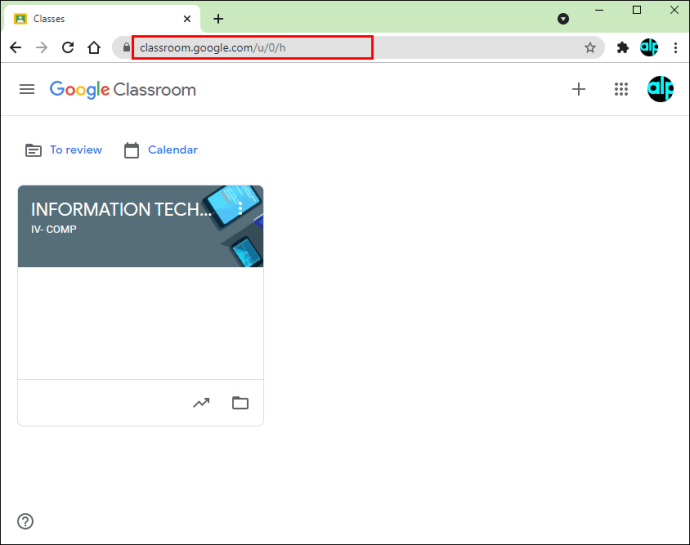
- 해당 수업을 찾아 오른쪽에 있는 점 세 개를 누르세요.
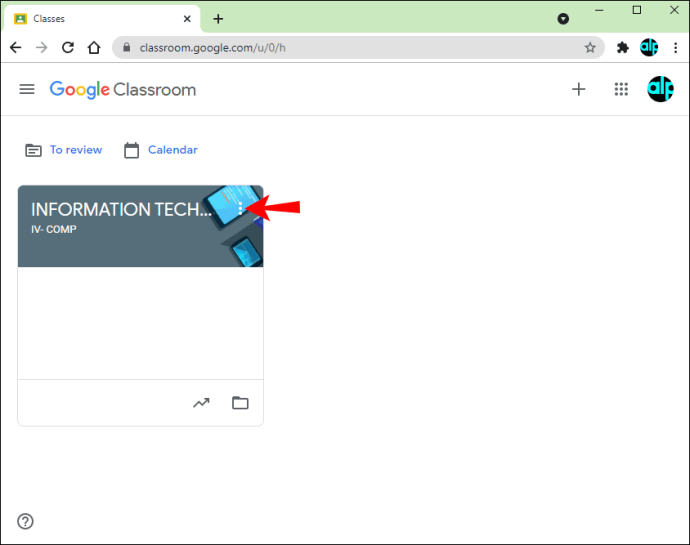
- "아카이브"를 두 번 눌러 확인하십시오. 이제 클래스가 별도의 폴더로 이동됩니다.
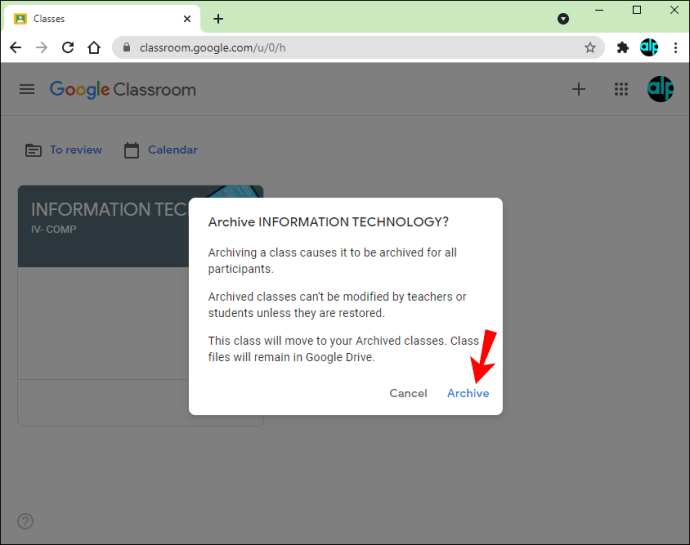
- 메뉴에 액세스하려면 왼쪽 상단 모서리에 있는 세 줄을 누릅니다.
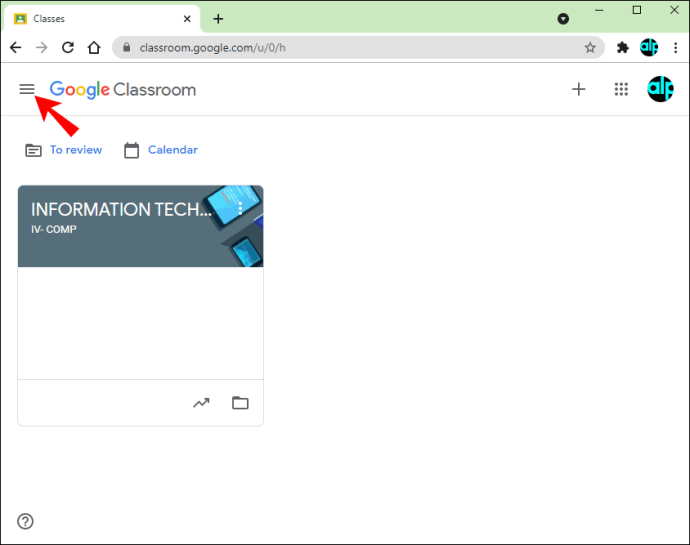
- "보관된 수업"을 누릅니다.
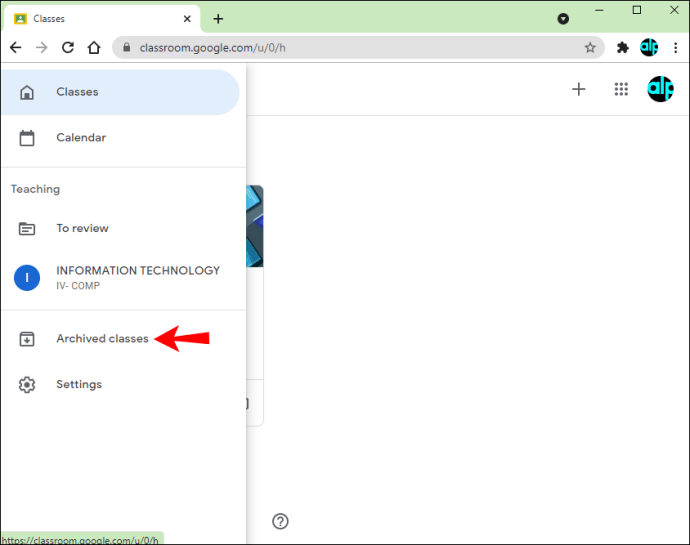
- 삭제하려는 수업을 찾아 옆에 있는 세 개의 점을 누릅니다.
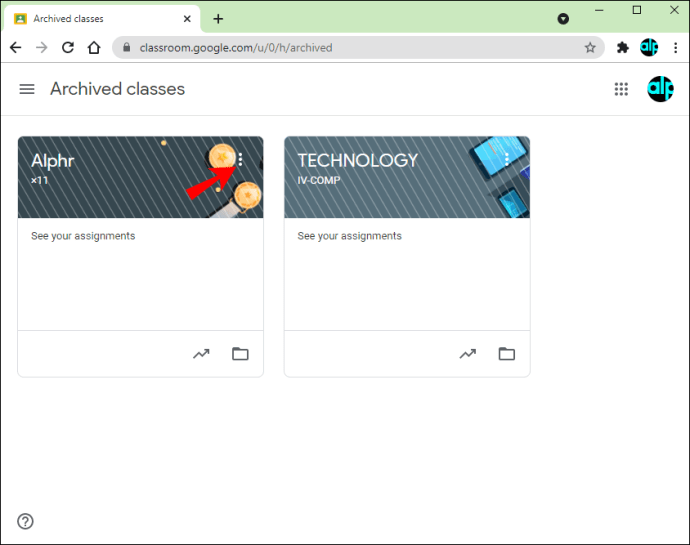
- "삭제"를 두 번 눌러 확인합니다.
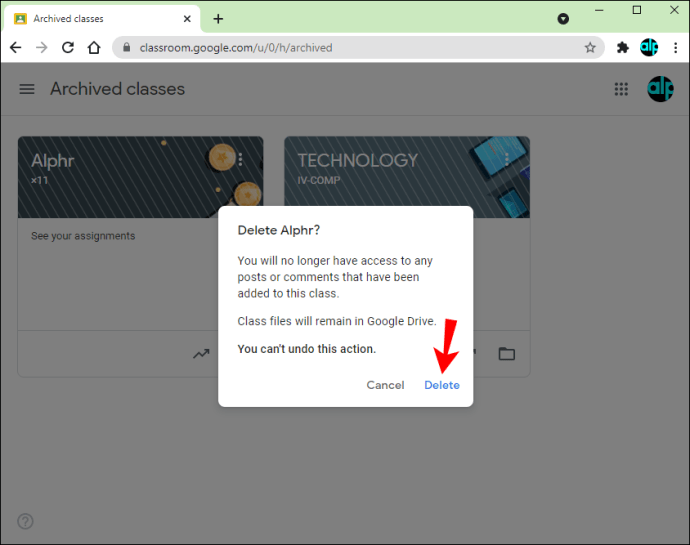
수업을 삭제하면 취소할 수 없습니다. 수업 게시물이나 댓글에 액세스할 수는 없지만 드라이브 폴더의 모든 파일은 계속 볼 수 있습니다. 초등 교사만 수업을 삭제할 수 있습니다. 공동 교사는 보관만 할 수 있지만 삭제할 수는 없습니다.
iPad의 Google 클래스룸에서 수업을 삭제하는 방법
Google 클래스룸 앱은 iPad에서도 사용할 수 있습니다. 하나를 사용하는 경우 수업을 삭제하는 것이 간단하고 쉽다는 것을 알게 될 것입니다. 다른 플랫폼과 마찬가지로 먼저 클래스를 보관한 다음 삭제해야 합니다.
iPad의 Google 클래스룸에서 수업을 보관처리하고 삭제하려면 다음 단계를 따르세요.
- Google 클래스룸 앱을 엽니다. 없으시다면 앱스토어에 접속하셔서 다운받으시면 됩니다.
- 교실에 액세스하여 삭제하려는 수업을 찾습니다.
- 오른쪽에 있는 점 세 개를 누릅니다.
- "아카이브"를 두 번 탭하십시오.
- 왼쪽 상단 모서리에 있는 세 줄을 눌러 메뉴를 엽니다.
- "보관된 수업"에 액세스합니다.
- 삭제하려는 수업을 찾아 옆에 있는 세 개의 점을 탭합니다.
- "삭제"를 두 번 눌러 확인합니다.
수업 삭제를 취소할 수 있는 방법은 없습니다. 삭제하면 해당 수업과 관련된 게시물이나 댓글에 액세스할 수 없지만 파일은 볼 수 있습니다. 또한 담당 교사인 경우에만 수업을 삭제할 수 있습니다.
'보관된 수업' 폴더가 표시되지 않으면 보관하지 않았기 때문일 가능성이 큽니다. 먼저 보관처리하지 않고 수업을 삭제할 수 있는 방법은 없습니다.
Google 클래스룸을 정리하세요
Google 클래스룸을 사용하면 수업을 관리할 수 있으며 많은 옵션 중 하나는 더 이상 사용하지 않는 수업을 삭제하는 것입니다. 삭제하기 전에 먼저 보관해야 합니다. 수업을 삭제하는 것은 여러 플랫폼에서 가능하지만, 당신이 초등 교사인 경우에만 할 수 있습니다.
이 문서가 Google 클래스룸에서 수업을 삭제하는 방법에 대한 답변을 제공하고 이 인기 있는 서비스에 대한 추가 정보를 제공하기를 바랍니다.
Google 클래스룸을 사용하는 것이 좋습니까? 가장 좋아하는 수업 관리 옵션은 무엇입니까? 아래 의견 섹션에서 알려주십시오.